Automatische Archivierung
Für jede einzelne Liste, respektive für jedes Formular in europa3000™ kann bestimmt werden, ob dieses archiviert, respektive publiziert werden soll. Ebenso kann definiert werden, wo, unter welchem Namen und unter welchen Umständen ein Dokument archiviert/publiziert wird.
Mit der europa3000™-Archivierung kann für jedes einzelne europa3000™-Dokument definiert werden, ob bei einer Ausgabe des Dokuments eine Kopie als .PDF- oder als .HTML-Datei abgelegt werden soll. Durch die freie Wahl des Archiv-, respektive Publizierungspfades mit integrierter Jahres-, respektive Jahr/Monat - Variable, kann ein übersichtliches Archiv aufgebaut werden, das aufwändige Papierkopien auf elektronischem Weg ersetzen oder vereinfachen kann.
- Archivieren Sie Ihre wichtigen Dokumente als .PDF-Datei, damit Sie diese kompakt wieder speichern können.
- Publizieren Sie Ihre Preislisten, Kundenliste, Angebote direkt als .HTML-Datei im Web. Die automatische Publizierungsfunktion erlaubt Ihnen das Ablegen von HTML-Dokumenten auf einem definierbaren Pfad parallel zur Ausgabe in europa3000™.
Aktivierung der Archivierung
Um die Archivierung zu einem bestimmten Dokument definieren zu können, aktivieren Sie zuerst die Einstellung Dokument archivieren in den Listenparametern des betreffenden Dokuments.
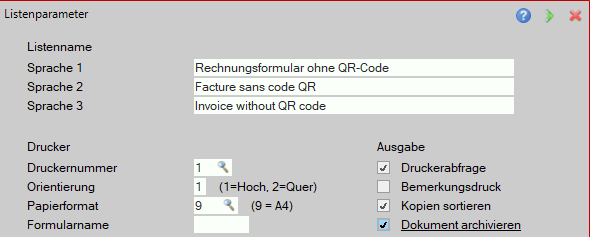
Wenn Sie die Archivierungseinstellung aktiviert haben und das Fenster Listenparameter verlassen (PageDown-Taste 'PgDn' oder Vorwärtsbutton), können Sie im Dialogfenster Dokument archivieren/publizieren die gewünschten Archivierungs-, respektive Publizierungsparameter definieren.

PDF / HTML-Ausgabe: Wählen Sie für das betreffende Dokument zuerst das gewünschte Parallelformat (PDF oder HTML) aus.
Archivpfad (Pfad für Veröffentlichung): Wenn kein Pfad angegeben wird, werden die Archivdateien automatisch in dem in config/system.xml definierten Archivpfad abgelegt. Standardmäßig ist dies %d\archive\%%%\####., wobei %d für das europa3000™-Hauptverzeichnis/data steht Beispiel E:\europa3000\data\Archive\998\202205.
Natürlich können Sie auch einen eigenen Pfad definieren, UNC-Pfade sind ebenfalls erlaubt.
Beispiel : E:\Archive\%%%\######
In diesem Beispiel befindet sich das Unterverzeichnis aufgrund der Angabe E:\ direkt auf dem Laufwerk E:.
Sie können mit ein paar Variablen arbeiten, die wie folgt interpretiert werden:
#### = Diese Sequenz wird von europa3000™ durch das aktuelle Jahr ersetzt, also etwa 2011.
###### = Diese Sequenz wird von europa3000™ durch das aktuelle Jahr und Monat ersetzt, also etwa 201101 (Januar des Jahres 2011).
%%% = Mandantennummer. Diese Sequenz wird durch die aktuelle Mandantennummer während der Archivierung ersetzt.
Bitte beachten Sie, dass für das Ersetzen der Sequenz durch das aktuelle Jahr, respektive Jahr/Monat jeweils das Tagesdatum des europa3000™-Systems, respektive die aktuell eingestellte Mandantennummer verwendet wird.
Versionsnummer mitführen: Entscheiden Sie hier, ob ein Dokument, das Sie ggf. mehrmals ausdrucken, mit einer Versionsnummer geführt werden soll, oder ob dieses jeweils überschrieben wird. Bei der Aktivierung dieser Einstellung wird eine Versionsnummer nur dann geführt, wenn die europa3000™-Archivierung den gleichen Archivnamen vorfindet. Führen Sie bspw. Datum und Uhrzeit im Namen des Dokumentes (siehe unten), dann erübrigt sich eine Versionsnummer, da innerhalb der gleichen Sekunde das Dokument nicht zweimal gespeichert werden kann. Die Version wird in eckigen Klammern zum Dokument hinzugefügt.
Beispiel:
FAKT000001.pdf (Original)
FAKT000001[1].pdf (erste Kopie)
FAKT000001[2].pdf (2. Kopie)
Hinweis: Wenn die Rechnung inklusive QR-Formular in einer Archivdatei zusammengeführt werden soll, muss die Versionierung für beide gleich sein, d.h. entweder aktiv oder inaktiv für beide.
Dokument in Datenbank eintragen: Sie können entscheiden, ob der Dokumentenverweis (nicht das Dokument selbst) in einer Datentabelle (157) eingetragen werden soll. Für spezifische Dokumente, die kunden- oder projektbezogen sind, können Sie diese so direkt für das Modul Sales Control verfügbar machen. Lassen Sie sich hier von Ihrem europa3000™-Servicepartner beraten.
Dokument archivieren: Hier geben Sie an, bei welcher Ausgabeart (Drucker, Bildschirm, Datei) eine Kopie des Dokuments ins Archiv abgelegt, respektive publiziert werden soll.
Aktivieren Sie die CheckBox(en) der betreffenden Ausgabegeräte bei deren Anwahl automatisch eine Archivkopie erstellt werden soll.
Wird ein Ausdruck abgebrochen (Escape-Taste 'ESC'), dann erfolgt keine Archivierung /Publizierung.
Zusätzliche PDF-Dokumente zusammenführen: Wenn zusätzliche PDF-Dokumente ausgegeben werden, dann kann hier festgelegt werden, dass diese in einer PDF-Datei zusammengeführt werden.
Aufbau des Archivnamens: Verschiedene Archivsysteme verlangen einen unterschiedlichen Aufbau des Archivnamens der betreffenden Dokumente. europa3000™ stellt Ihnen die wichtigsten Möglichkeiten zur Generierung eines automatischen Dateinamens zur Verfügung. Definieren Sie für jedes zu archivierende oder publizierende Dokument, wie sich der Dateiname aufbauen soll.
Es stehen Ihnen grundsätzlich fünf Komponenten zur Definition des Archivnamens zur Verfügung:
1. Eine Konstante, max. sechs Zeichen, die Sie selbst definieren können.
2. Ein Feldinhalt einer Datentabelle, welche zum Zeitpunkt der Namensgenerierung einen sinnvollen Wert enthalten sollte.
3. Das aktuelle Tagesdatum mit dem Format JJJJMMTT (z.B. 20110714 für den 14.07.2011)
4. Die aktuelle Uhrzeit mit dem Format HHMMSS (z.B. 091542 für 09:15:42)
5. Ein automatischer Dokumentenzähler über alle Dokumente, 8-stellig
Für jedes dieser Namenselemente können Sie nun entscheiden, ob es
a) im Archivnamen des Dokuments vorkommen soll.
b) an welcher Stelle im Namen das betreffende Element vorkommen soll.
Position der Konstanten: Tragen Sie hier einen Wert von 1 - 5 ein, wenn die Konstante, die Sie im Feld Konstante im Namen definiert haben, im Archivnamen erscheinen soll. Tragen Sie eine 1 ein, wenn die Konstante zu Beginn des Archivnamens erscheinen soll: FAKT000001.pdf. Tragen Sie eine 2 ein, wenn die Konstante nach einem anderen Namenselement erscheinen soll: 000001FAKT.pdf.
Tragen Sie keinen Wert ein (leer oder 0), wenn im Archivnamen keine Konstante vorkommen soll.
Position des DB-Feldinhaltes: Möchten Sie den Inhalt eines Datenfeldes für den Archivnamen verwenden, bspw. die Belegnummer eines Belegs oder die Adressnummer, dann können Sie im Feld Inhalt des Datenfeldes die betreffende Kennzeichnung des Feldes eintragen. Ein Feldnamen in europa3000™ ist definiert durch das Tabellenkennzeichen (z.B. A oder J) und die betreffende Feldnummer. Die wichtigsten Feldnummern im Zusammenhang mit der Archivierung sind:
- J02 - Belegnummer ohne Belegkennzeichen (Konstante erforderlich)
- J55 - Belegnummer mit Belegkennzeichen, z.B. F0500001 für Fakturen, L0500001 für Lieferscheine
- J01 - Adressnummer
Tragen Sie hier nun einen Wert von 1-5 ein, um die Position des Feldinhalts innerhalb des Archivnamens zu bestimmen. Wenn Sie sich bezüglich der möglichen Feldinhalte nicht sicher sind, dann wenden Sie sich an Ihren europa3000™-Servicepartner.
Position des Datums: Sie können das aktuelle Tagesdatum an einer beliebigen Position (1-5) in den Archivnamen einbringen. Das Datum wird mit dem Format JJJJMMTT verwendet, um einen zeitlich geordneten Überblick innerhalb des Archivs zu erhalten.
Position der Uhrzeit: Sie können die aktuelle Uhrzeit an einer beliebigen Position (1-5) in den Archivnamen einbringen. Die Uhrzeit wird mit dem Format HHMMSS verwendet, um einen zeitlich geordneten Überblick innerhalb des Archivs zu erhalten.
Position des automatischen Zählers: Der automatische Zähler für zu archvierende Dokumente (ein Zähler über alle Dokumente) kann dem Archivnamen an einer beliebigen Position (1-5) hinzugefügt werden.
Hinweis: Der automatische Zähler ist in der Datei config\settings\ArchiveNum.Eda abgelegt.
Schnittstelle DocuWare / Dokumentenmanagement-Systeme (DMS)
Für Dokumentenmanagement-Systeme (DMS) wie DocuWare können Sie innerhalb des Listeneditors - vorzugsweise auf einer Kopfsektion - ein Speziallabel (Text) definieren. Das Label muss mit @ARC@ beginnen und verfügt in der Regel über einen vom DMS vorgegebenen Font (Schriftart). Innerhalb des Labels können Sie die Variabeln für die Verschlagwortung in der Form #Xnn eingeben (X = Datenbanktabelle, nn=Nummer). europa3000™ ersetzt bei der Ausgabe des betreffenden Textes dann die Verschlagwortungsvariablen durch den Inhalt der effektiven Felder.
Beispiel einer Verschlagwortung mit DocuWare:
@ARC@&TgtArchive:\\my_archive\data\test.adf&NoStoreDlg&ND&Field32:#A04&Field1:#J04&Field3:#J02